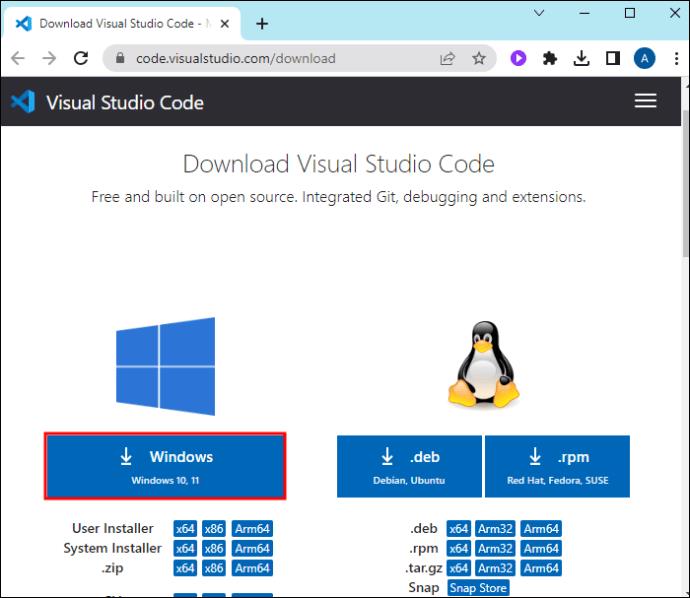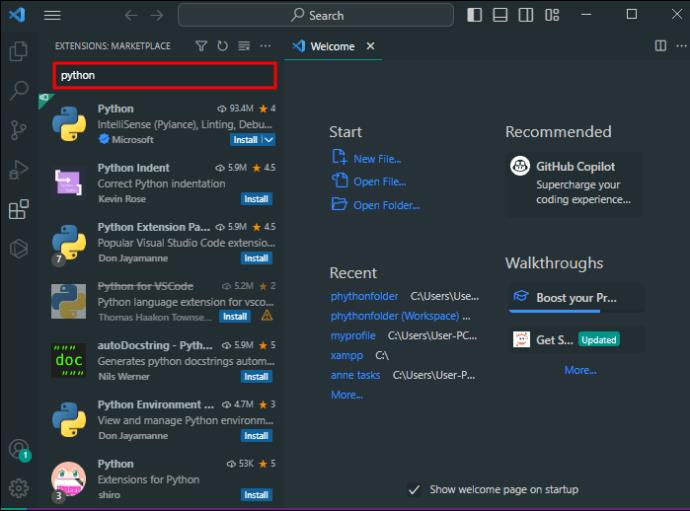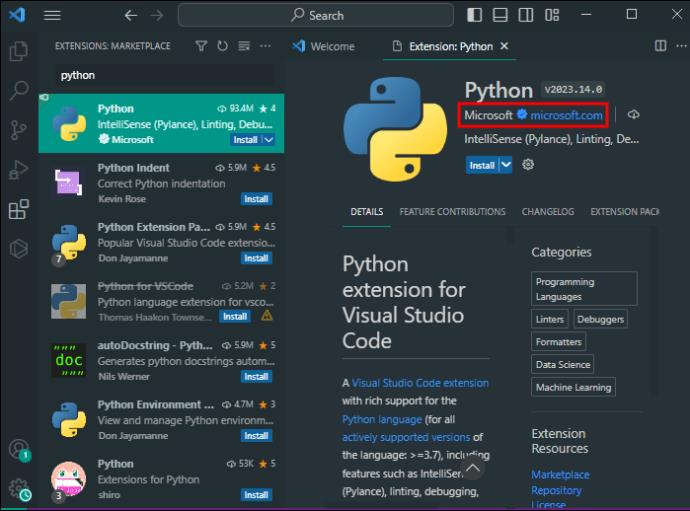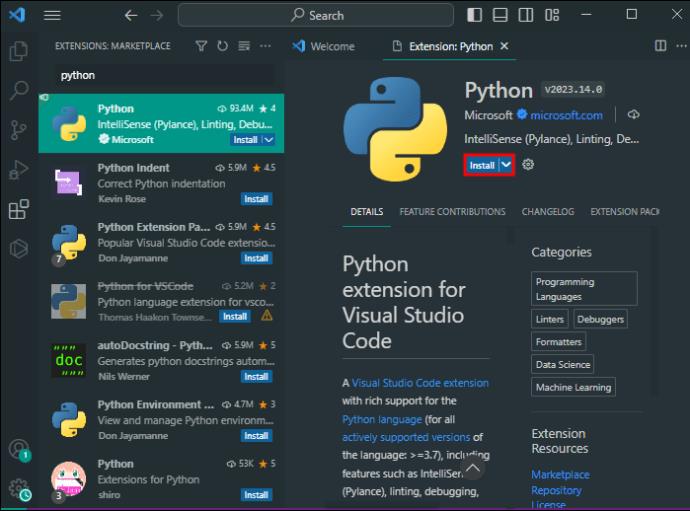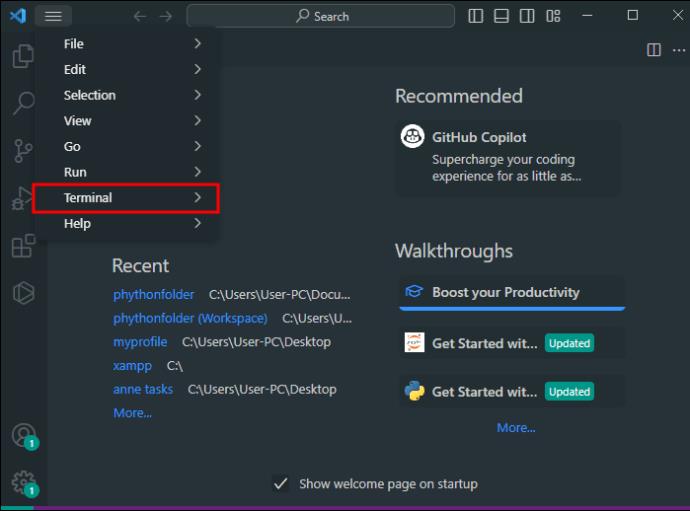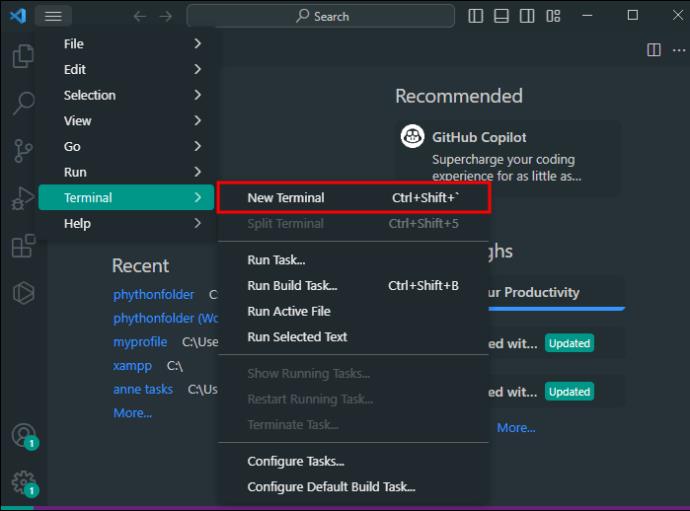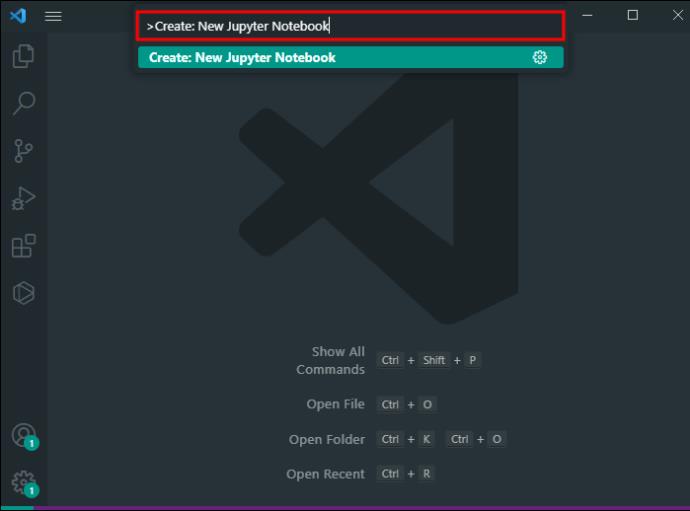Jei esate „Python“ kūrėjas, tikėtina, kad esate girdėję apie „NumPy“ – būtiną „Python“ mokslinio skaičiavimo paketą. Bet ar žinote, kaip jį paleisti „Visual Studio Code“ (VS Code), daugelio kūrėjų kodo rengyklėje?

Šiame straipsnyje bus nuodugniai apžvelgtas „NumPy“ diegimas „VS Code“ ir kai kurios kitos susijusios temos, kurios gali būti įdomios.
Įdiekite „NumPy“ į „VS Code“.
Nedelsdami pateikiame visus veiksmus, kuriuos turėsite atlikti norėdami įdiegti „NumPy“:
- Įjunkite VS kodą. Jei atsitiktinai jo neturite, atsisiųskite kopiją iš oficialios svetainės .
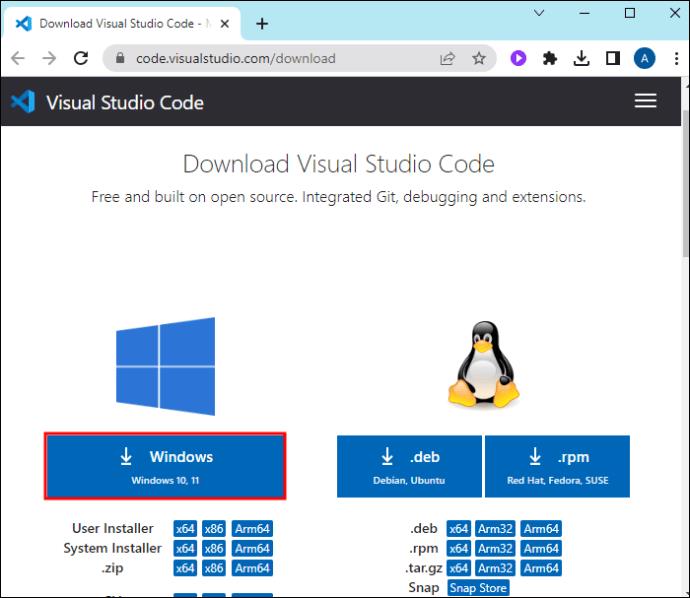
- Spustelėkite skirtuką Plėtinys. Jį rasite kairėje lango pusėje, pažymėtoje keturių kvadratų piktograma.

- Plėtinio paieškos juostoje įveskite „Python“.
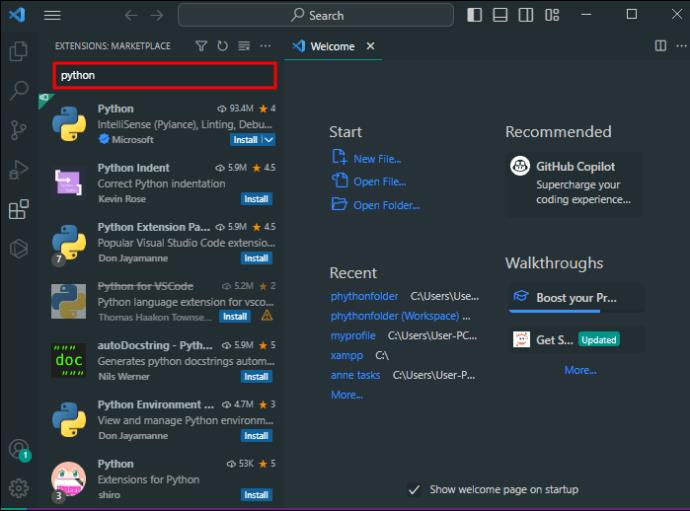
- Iš rezultatų pasirinkite „Python iš Microsoft“.
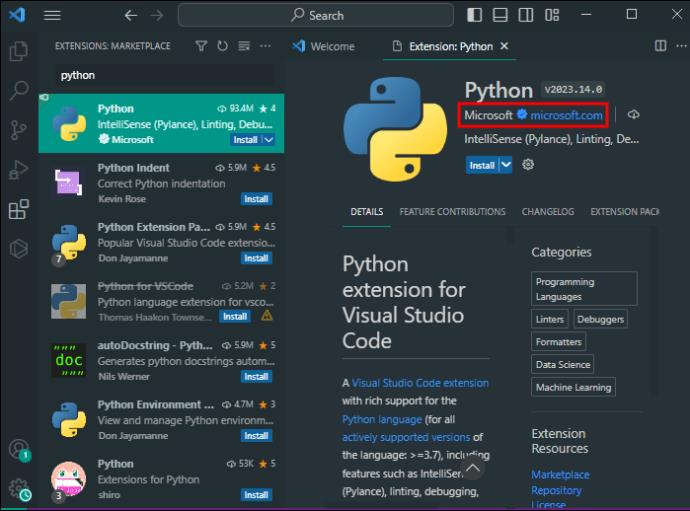
- Spustelėkite mėlyną mygtuką „Įdiegti“.
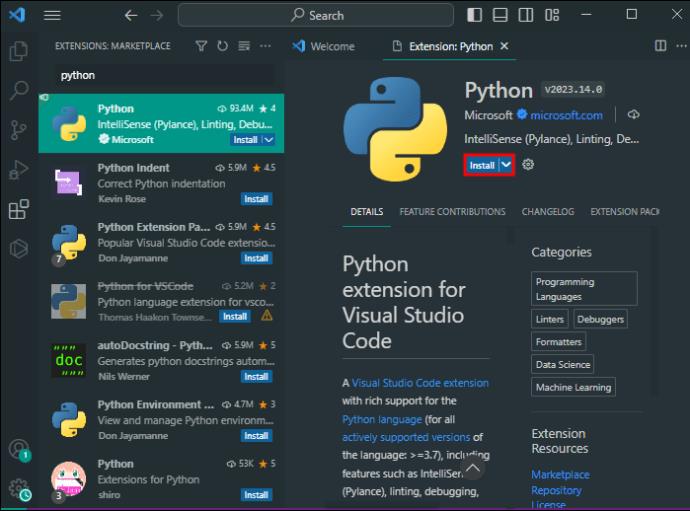
- Grįžkite į pagrindinį meniu.
- Pasirinkite „Terminalas“.
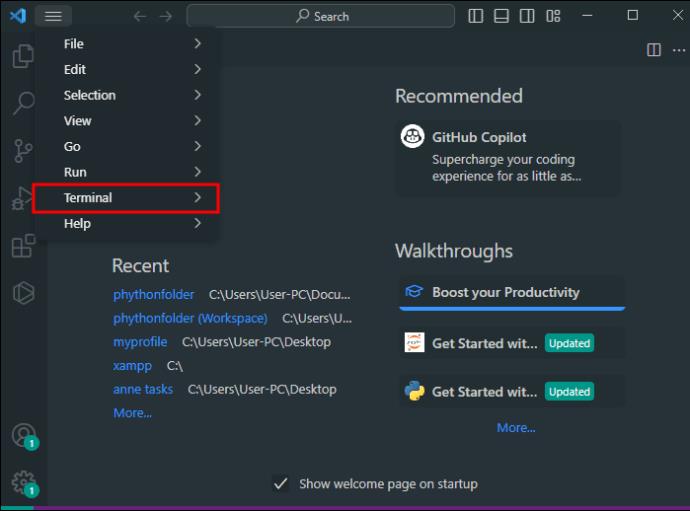
- Pasirinkite „Naujas terminalas“.
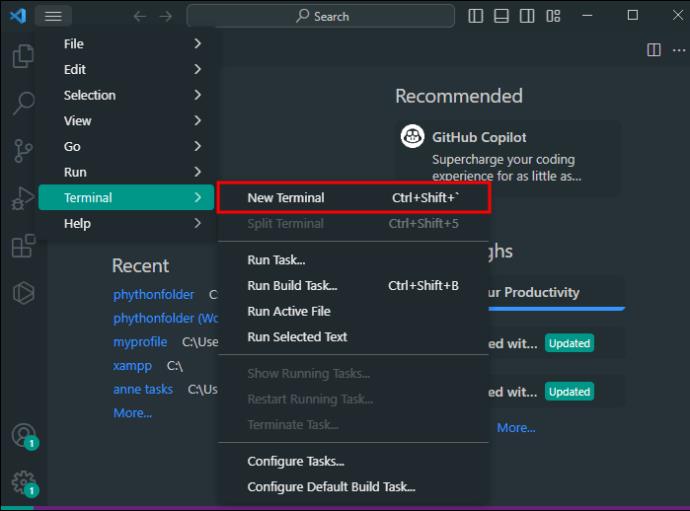
- Norėdami pradėti su NumPy, įveskite šią komandą į ką tik atidarytą terminalą:
pip install numpy.

Tai nurodo „Python“ paketo diegimo programai atsisiųsti „NumPy“ ir įdiegti ją savo kompiuteryje. Nuo tada procesas yra automatinis.
Atsisiųstas „Python“ plėtinys taip pat palaiko daugybę kitų „Python“ projektų, pvz., „IntelliSense“, „linting“ ar derinimo.
Jei susidūrėte su kliūtimis, kuriose kaip klaidos pranešimas minimas „jokio modulio, pavadinto numpy“, dar kartą patikrinkite, ar pasirinkote tinkamą Python interpretatorių. Tai galite sureguliuoti nueidami į „Python“ apatinėje ekrano srityje ir pasirinkę vertėją, kuriame yra pip ir NumPy.
Išnaudokite visas „NumPy“ galimybes VS kode
Kai „NumPy“ veikia ir veikia, galite pasinaudoti „Visual Studio Code“ funkcijomis, kad programavimas būtų efektyvesnis ir malonesnis.
Derinimas
Programavimas yra sudėtingas ir subtilus, todėl jūs privalote derinti kodą, kuris nepadarys to, ko turėtų. „VS Code“ turi išsamią derinimo aplinką, skirtą specialiai „Python“ programoms ir toms, kurios naudoja „NumPy“ moksliniam skaičiavimui. Štai keletas patarimų:
- Jei nustatote galimą klaidą, norėdami išsiaiškinti problemos esmę, turite ištraukti Python failą, su kuriuo dirbate, ir jį atidaryti. Po to viršutiniame meniu spustelėkite „Vykdyti“ ir pasirinkite „Pradėti derinimą“. Taip bus pradėtas derinimas.
- Kodo derinimas gali būti daug lengvesnis, jei nustatote lūžio taškus. Šie žymekliai leidžia derintuvui pristabdyti jūsų programą, kad galėtumėte patikrinti programos būseną konkrečiame vykdymo taške. Pabandykite nustatyti šiuos lūžio taškus spustelėdami paraštę šalia kodo eilutės, kurią norite pristabdyti, arba užvesdami pelės žymeklį virš eilutės ir paspausdami F9.
- Kai programa pristabdyta, ekrano viršuje esantys derinimo valdikliai leis pereiti per kodą. Jei paspausite F10, galite praleisti funkcijas; su F11 pasineriate į juos giliau, o paspaudę Shift ir F11 išeisite iš funkcijos.
- Taip pat galite atidžiai pažvelgti į kintamuosius naudodami sritį „Kintamieji“. Jis bus rodomas šoninėje juostoje „Vykdyti ir derinti“, kai programa bus pristabdyta, ir bus rodomos visos vietinės apimties reikšmės. Jei reikia daugiau informacijos, užveskite pelės žymeklį virš bet kurio kodo kintamojo, kad gautumėte tikslią reikšmę.
„Jupyter“ nešiojamųjų kompiuterių naudojimas
Sumanus duomenų analitikas gali pasinaudoti interaktyvia Jupyter Notebooks aplinka, pasiekiama tiesiogiai iš VS Code. Tokiu būdu galite sukurti, vykdyti ir derinti kodą vientisoje sąsajoje.
Jei norite sukurti naują „Jupyter“ užrašų knygelę „Visual Studio“ kode:
- Atidarykite komandų paletę (Ctrl + Shift + P).

- Raskite komandą „
Create: New Jupyter Notebook.
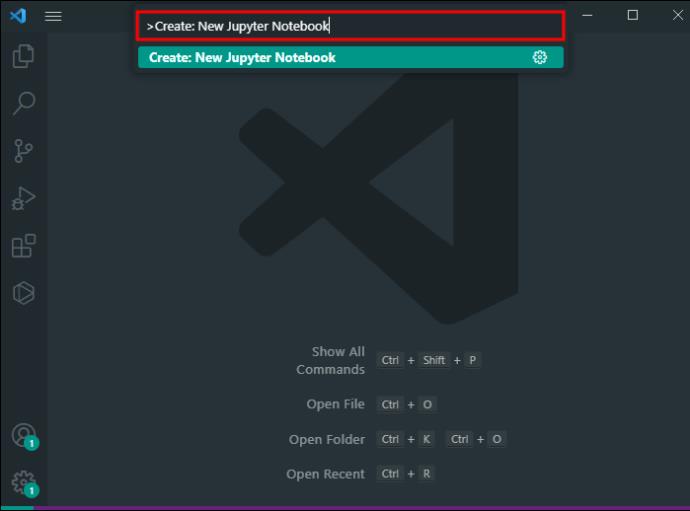
- Arba atidarykite savo darbo sritį ir sukurkite naują failą su plėtiniu „.ipynb“.

Sukūrę bloknotą, galite įvesti Python kodą į jo langelius ir vykdyti šias komandas spustelėdami mygtuką „Vykdyti langelį“, kuris pasirodo, kai žymeklis užvedamas virš jo. Jūsų langelio rezultatai bus rodomi po juo, kad galėtumėte juos naudoti atliekant kitus skaičiavimus ar operacijas.
Galite pasirinkti Python interpretatorių kiekvienai jūsų sukurtai bloknotei pasirinkę iš branduolio rinkiklio viršutiniame dešiniajame kampe. Ši parinktis praverčia, ypač jei kompiuteryje turite daugiau nei vieną Python aplinką ir norėtumėte jas naudoti visas, priklausomai nuo darbo.
Naudojant „IntelliSense“.
„VS Code“ „IntelliSense“ yra geriausias jūsų draugas ir „NumPy“ kodavimo palydovas. Šis galingas funkcijų rinkinys suteikia protingą kodo užbaigimą vedant tekstą. Jums nereikia per daug galvoti apie funkcijų pavadinimus, kintamuosius ir tt. IntelliSense gali tai išsiaiškinti iš kodo konteksto.
Pavyzdžiui, jei jums reikia parašyti funkciją, pradėkite vesti pavadinimą, o „IntelliSense“ pateiks visas galimas funkcijas iš „NumPy“ ir kitų modulių. Pasirinkite vieną, kuri tinka, ir įrankis pridės jį prie kodo. Taip pat gausite teisingą kiekvienos funkcijos argumentų sąrašą, kuris taip pat labai pagreitina kodavimą.
NumPy su VS kodo plėtiniais
„VS Code“ išplečiamumas yra viena iš galingiausių jo funkcijų. Naudodami tinkamus plėtinius galite įkrauti ir „Python“, ir „NumPy“. Štai keli plėtiniai, kurie gali būti ypač naudingi kartu su „NumPy“.
- „Microsoft“ sukurtas „Python“ plėtinys suteikia intuityvų kodavimą „VS Code“. Tai leidžia greičiau rašyti kodą su naudingomis funkcijomis, tokiomis kaip „IntelliSense“, realiuoju laiku atliekamą sluoksnį ir formatavimą, derinimo įrankius ir kt.
- „Python Docstring Generator“ yra gelbėjimo priemonė kūrėjams, kurie turi dirbti su sudėtingu „NumPy“ kodu. Šis plėtinys sugeneruos išsamias dokumentų eilutes, skirtas kodui dokumentuoti per kelias sekundes, o tai tikrai sutaupys daugybę valandų rankinio rašymo ir formatavimo.
- „Python Test Explorer“ gali paleisti Python testus tiesiai iš šoninės juostos ir gauti tiesioginį atsiliepimą apie rezultatus. Nereikia perjungti programų pirmyn ir atgal, todėl tai dar vienas naudingas laiko taupymas.
- „MagicPython“ taip pat puikiai tinka „Python“ kūrėjams, kuriems reikia analizuoti ir derinti sudėtingą kodą. Dėl patobulinto sintaksės paryškinimo ir įtraukos galėsite skaityti NumPy išraiškas skrydžio metu naudodami MagicPython.
- „Kite“ automatinis užbaigimas, skirtas Python, yra dar vienas labiau apgalvotas kodavimo būdas. Jis naudoja mašininį mokymąsi, kad „Kite“ galėtų pateikti „Python“ scenarijų užbaigimus atsižvelgiant į kontekstą. Užuot praleidę laiką ieškodami funkcijų ir metodų bibliotekoje (ar internete), vesdami tekstą rasite protingų pasiūlymų naudodami „Kite“. Tai netgi palaiko sudėtingas operacijas.
Parašykite puikų kodą naudodami „NumPy“.
Kaip matote, „NumPy“ įdiegimas į „VS Code“ nėra bauginantis, o jo funkcijos yra puiki pagalba koduojant ir analizuojant duomenų mokslą. O „Visual Studio Code“ galite toliau plėtoti „NumPy“, kai derinate jį su kitais galingais įrankiais ir plėtiniais.
Ar „NumPy“ suveikė jūsų VS kode? Kokia jo funkcija jums naudingiausia? Papasakokite mums komentaruose.